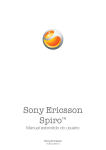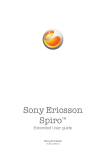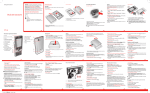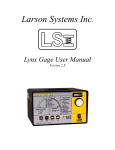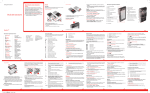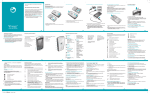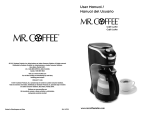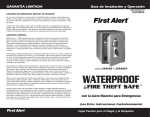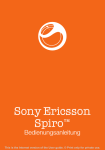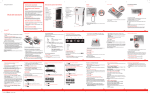Download ÿþS o n y E r i c s s o n M o b i l e C o m m u n i c a t i o n s A B
Transcript
Sony Ericsson Spiro™ Guía del usuario ampliada Contenido Experimente más. Descubra cómo............................................5 Inicio..............................................................................................6 Tarjeta SIM..........................................................................................6 PIN......................................................................................................6 Encendido del teléfono........................................................................7 Modo de espera..................................................................................7 Tarjeta de memoria......................................................................8 Descripción general del teléfono................................................9 Iconos en pantalla......................................................................10 Descripción general del menú..................................................11 Navegación.................................................................................12 Atajos................................................................................................12 Escritura de texto.......................................................................14 Llamadas.....................................................................................15 Lista de llamadas..............................................................................15 Llamadas de emergencia..................................................................15 Contactos....................................................................................17 Llamar a los contactos......................................................................17 Mensajería..................................................................................18 Mensajes de texto.............................................................................18 Mensajes multimedia.........................................................................18 Conversaciones................................................................................18 Walkman™..................................................................................20 Transferencia de música...................................................................20 Listas de reproducción......................................................................20 TrackID™....................................................................................22 PlayNow™...................................................................................23 Reproductor de video................................................................24 Radio...........................................................................................25 Imágenes.....................................................................................26 Cámara y grabadora de video...........................................................26 Transferencia de fotografía y videoclips.............................................26 Tecnología inalámbrica Bluetooth™........................................27 Internet........................................................................................28 Otras funciones..........................................................................29 Administrador de archivos.................................................................29 2 Ésta es una versión de Internet de esta publicación. © Imprimir sólo para uso privado. Buzón de voz....................................................................................29 Alarmas.............................................................................................29 Timbres y papel tapiz........................................................................29 Bloqueo del teclado..........................................................................30 Bloqueo de tarjeta SIM......................................................................30 Bloqueo del teléfono.........................................................................30 Solución de problemas..............................................................32 Reinicialización .................................................................................32 Información legal........................................................................33 Índice...........................................................................................34 3 Ésta es una versión de Internet de esta publicación. © Imprimir sólo para uso privado. Información importante Antes de usar el teléfono móvil, sírvase leer el folleto de Información importante. 4 Ésta es una versión de Internet de esta publicación. © Imprimir sólo para uso privado. Experimente más. Descubra cómo. Llénelo de música y disfrútela. Comparta su vida en imágenes. ¿O por qué no conectarse y obtener las últimas actualizaciones? Su teléfono es la llave de acceso a un mundo más amplio. Y está a la vuelta de la esquina. Comience con esta Guía del usuario. Y conéctese con nosotros para obtener el panorama completo. Música, juegos, aplicaciones, actualizaciones, descargas, asistencia y más. Todo en un solo lugar: www.sonyericsson.com/spiro 5 Ésta es una versión de Internet de esta publicación. © Imprimir sólo para uso privado. Inicio Tarjeta SIM La tarjeta SIM (Subscriber Identity Module), que le entrega su operador de red, contiene información sobre su suscripción. Siempre apague el teléfono y desconecte el cargador y la batería (si está insertada) antes de insertar o retirar la tarjeta SIM. PIN Puede que necesite un PIN (Número de identificación personal) para activar los servicios y las funciones en su teléfono. El operador de red proporciona el PIN. Cada dígito del PIN aparece como un *, a menos que comience con los mismos dígitos que un número de emergencia como 112 ó 911. Puede llamar a un número de emergencia sin necesidad de ingresar un PIN, si hay una red disponible. Si ingresa el PIN incorrecto tres veces seguidas, la tarjeta SIM se bloqueará. Consulte Bloqueo de tarjeta SIM en la página 30. Insertar la tarjeta SIM 1 2 Retire la cubierta de la batería. Deslice la tarjeta SIM en el soporte con los contactos dorados hacia abajo. Insertar la batería 1 2 Inserte la batería con la etiqueta hacia arriba y los conectores uno frente al otro. Deslice la cubierta de la batería a su lugar y bloquéela. 6 Ésta es una versión de Internet de esta publicación. © Imprimir sólo para uso privado. Encendido del teléfono 1 2 3 4 5 Encender el teléfono Mantenga oprimida . Abra la tapa e ingrese el PIN, si se solicita. Seleccione Aceptar. Seleccione un idioma. Seleccione Sí para usar el asistente de configuración. Si comete un error al ingresar el PIN, puede oprimir para eliminar los números de la pantalla. Modo de espera Después de que haya encendido el teléfono e ingresado el PIN, en la pantalla aparecerá el nombre del operador de red. Esta vista se llama modo de espera. Ahora el teléfono está listo para usarse. • Apagar el teléfono Mantenga oprimida . Antes de apagar el teléfono, debe volver al modo de espera. 7 Ésta es una versión de Internet de esta publicación. © Imprimir sólo para uso privado. Tarjeta de memoria Es posible que tenga que comprar una tarjeta de memoria por separado. El teléfono admite tarjetas de memoria microSD™, que agregan más espacio de almacenamiento al teléfono. Este tipo de tarjeta también se puede utilizar como tarjeta de memoria portátil con otros dispositivos compatibles. Puede mover contenido entre una tarjeta de memoria y la memoria del teléfono. Insertar una tarjeta de memoria • Retire la cubierta de la batería e inserte la tarjeta de memoria con los contactos dorados hacia abajo. Retirar una tarjeta de memoria • Retire la tapa de la batería y deslice la tarjeta de memoria para retirarla. 8 Ésta es una versión de Internet de esta publicación. © Imprimir sólo para uso privado. Descripción general del teléfono 1 Auricular 2 Pantalla 3 Conector para el cargador y cable USB 4 Teclas de selección 5 Tecla Llamar 6 Tecla de atajo 7 Tecla de navegación, controles del reproductor Walkman™, TrackID™* 8 Tecla finalizar, tecla de encendido/apagado 4 9 Tecla C (Borrar) 5 6 1 2 3 10 Tecla de silencio 7 11 11 Conector para manos libres 12 12 Lente de la cámara 13 Tecla de volumen 14 Altavoz 13 14 *La tecla de atajo TrackID™ puede que no esté disponible en su teléfono. 9 Ésta es una versión de Internet de esta publicación. © Imprimir sólo para uso privado. 8 9 10 Iconos en pantalla Es posible que en la pantalla aparezcan los siguientes iconos. Icono Descripción Llamada perdida Manos libres conectado Llamada en curso Mensaje de texto recibido Mensaje multimedia recibido Método de escritura predictiva activado Teléfono ajustado a silencio Radio en reproducción Alarma activada Función Bluetooth™ activada Cargar la batería • Conecte el cargador al teléfono con el icono de energía del cargador hacia arriba. La batería demora aproximadamente 2.5 horas en cargarse por completo. Puede continuar utilizando el teléfono mientras lo carga. La batería del teléfono está parcialmente cargada al momento de la compra. Pueden transcurrir algunos minutos antes de que aparezca el icono de la batería en la pantalla. La batería comenzará a descargarse un poco luego de que está completamente cargada y luego se carga nuevamente después de un cierto tiempo. Esto es para extender la vida de la batería y puede resultar en que el nivel de cambio de estado se muestre por debajo de 100 por ciento. 10 Ésta es una versión de Internet de esta publicación. © Imprimir sólo para uso privado. Descripción general del menú PlayNow™ Contactos Medios Cámara Organizador WALKMAN Todas Contestadas Marcadas Perdidas Administrador archiv.** Aplicaciones Calendario Tareas Notas Temporizador Cronómetro Calculadora Internet Entretenimiento Alarmas Llamadas** Mensajes Escribir nuevo Bandeja entrada/ Conversaciones Mensajes Llamar buzón voz Servicios en línea* PlayNow™ Radio Juegos TrackID™ Grabar sonido Ajustes** General Sonidos y alarmas Pantalla Llamadas Conectividad * Algunos menús dependen del operador, de la red y de la suscripción. ** Puede usar la tecla de navegación para desplazarse por las fichas en los submenús. 11 Ésta es una versión de Internet de esta publicación. © Imprimir sólo para uso privado. Navegación Los principales menús se muestran como iconos. Algunos submenús incluyen fichas. • • Acceder al menú principal Cuando aparezca Menú en la pantalla, oprima la tecla de selección central. Cuando no aparece Menú en la pantalla, oprima la tecla finalizar, luego oprima la tecla de selección central. 1 2 Navegar por los menús del teléfono Oprima la tecla de selección central para seleccionar Menú. Oprima la tecla de navegación hacia arriba, hacia abajo, a la izquierda o la derecha para moverse por los menús. • Seleccionar un elemento Desplácese hasta un elemento y oprima la tecla de selección central. • Desplazarse entre las fichas Oprima la tecla de navegación a la izquierda o derecha. • Retroceder un paso en un menú Seleccione Atrás. • Finalizar una función . Oprima • Volver al modo de espera . Oprima • Eliminar un elemento Desplácese hasta el elemento y oprima . Atajos Puede usar los atajos de la tecla de navegación en el modo de espera o usar el menú de atajos para obtener acceso rápido a determinadas funciones. • • Usar los atajos de la tecla de navegación Oprima la tecla de navegación hacia arriba, hacia abajo, a la izquierda o la derecha para ir directamente a una función. Editar un atajo de la tecla de navegación Seleccione Menú > Ajustes > General > Atajos. El atajo WALKMAN no se puede cambiar. • Abrir el menú de atajos Oprima . 12 Ésta es una versión de Internet de esta publicación. © Imprimir sólo para uso privado. 1 2 Agregar un atajo Oprima . Desplácese a Nuevo atajo y seleccione Agregar. 1 2 3 Eliminar o mover un atajo Oprima . Desplácese hasta un atajo y seleccione Opcion.. Seleccione una opción. • Activar o desactivar el sonido . Mantenga oprimida 13 Ésta es una versión de Internet de esta publicación. © Imprimir sólo para uso privado. Escritura de texto Puede usar el método de escritura de múltiples pulsaciones o el método de escritura Zi™ para escribir texto. El método de escritura Zi usa un diccionario incorporado. Al utilizar el método de escritura Zi sólo debe oprimir cada tecla una vez. Continúe la escritura de una palabra incluso si parece estar incorrecta. 1 2 Escribir texto con el método de escritura Zi Por ejemplo, para escribir la palabra “Jane”, oprima , , , . Ahora tiene varias opciones: para aceptar y agregar un • Si aparece la palabra que usted desea, oprima espacio. Para aceptar una palabra sin agregar un espacio, oprima la tecla de navegación hacia la derecha. • Si la palabra que aparece no es la que usted desea, oprima la tecla de navegación hacia arriba o hacia abajo para ver palabras alternativas. Para aceptar una palabra y agregar un espacio, oprima . y oprima la tecla de navegación para • Para escribir puntos y coma, oprima desplazarse a la puntuación que desea. • • • Escribir texto con el método de múltiples pulsaciones Oprima a varias veces hasta que aparezca la letra que desea. Oprima para agregar un espacio. Oprima para escribir signos de puntuación. • • • • • • Usar los accesos directos y las teclas al escribir texto Para cambiar el método de escritura de texto, mantenga oprimida . Para cambiar el idioma de escritura, mantenga oprimida . Para cambiar entre mayúsculas, minúsculas y números, oprima . Para eliminar caracteres, oprima . Para eliminar una palabra completa, mantenga oprimida . Para escribir números, mantenga oprimida a . 1 2 Agregar una palabra al diccionario Cuando escribe texto con el método de escritura Zi, seleccione Opcion. > Deletrear palabra. Escriba la palabra con el método de múltiples pulsaciones y seleccione Guardar. 14 Ésta es una versión de Internet de esta publicación. © Imprimir sólo para uso privado. Llamadas Debe encender el teléfono y estar dentro del alcance de una red. 1 2 Realizar una llamada Escriba un número de teléfono (con el código internacional de país y el código de área, si corresponde). Oprima . Puede llamar a los números de los contactos desde Contactos y desde la lista de llamadas. Consulte Contactos en la página 17 y Lista de llamadas en la página 15. • Finalizar una llamada Oprima . • Contestar una llamada Oprima . • Rechazar una llamada Oprima . • Ajustar el volumen del altavoz durante una llamada Oprima la tecla de volumen hacia arriba o hacia abajo. • Desactivar el timbre sin contestar una llamada Oprima la tecla de volumen hacia arriba o hacia abajo. • Activar el altavoz durante una llamada Seleccione Alt. act.. No sostenga el teléfono junto al oído mientras usa el altavoz. Esto puede perjudicar su audición. 1 2 3 Realizar una llamada internacional hasta que aparezca el signo “+”. Mantenga oprimida la tecla Escriba el código de país, el código de área (sin el primer cero) y el número telefónico. Oprima . Lista de llamadas Puede ver información acerca de las llamadas recientes. 1 2 Llamar a un número de la lista de llamadas . Oprima Desplácese a un nombre o número y oprima 1 2 3 Borrar la lista de llamadas . Oprima En la ficha Todas, seleccione Opcion. > Eliminar todas. Para confirmar, seleccione Sí. . Llamadas de emergencia El teléfono admite los números de emergencia internacionales, por ejemplo 112 ó 911. Estos números normalmente pueden utilizarse para realizar llamadas de emergencia en cualquier país, tenga o no insertada la tarjeta SIM, si está dentro del alcance de cobertura de una red. 15 Ésta es una versión de Internet de esta publicación. © Imprimir sólo para uso privado. • Realizar una llamada de emergencia Escriba 112 (el número de emergencia internacional) y oprima . En algunos países, también se pueden utilizar otros números de emergencia locales. El operador de red puede haber guardado éstos números en la tarjeta SIM. 16 Ésta es una versión de Internet de esta publicación. © Imprimir sólo para uso privado. Contactos Puede guardar nombres, números e información personal en Contactos. La información se puede guardar en la memoria del teléfono o en la tarjeta SIM. 1 2 3 4 5 6 7 8 Agregar un contacto del teléfono Seleccione Menú > Contactos. Desplácese a Nuevo contacto y seleccione Agregar. Ingrese el nombre y seleccione Aceptar. Desplácese a Nuevo número: y seleccione Agregar. Escriba el número y seleccione Aceptar. Seleccione una opción de número. Desplácese entre las fichas y agregue información a los campos. Seleccione Guardar. 1 2 3 Editar un contacto del teléfono Seleccione Contactos. Desplácese a un contacto y seleccione Opcion. > Editar contacto. Desplácese entre las fichas, edite la información y seleccione Guardar. Llamar a los contactos 2 Hacer una llamada mediante búsqueda Smart a para escribir una secuencia de (al menos) dos dígitos. Todas las Oprima entradas que coinciden con la secuencia de dígitos o las letras que corresponde se muestran en una lista. Desplácese hasta un contacto o número de teléfono y oprima la tecla Llamar. 1 2 Activar o desactivar la búsqueda Smart Seleccione Menú > Ajustes > Llams. > Búsqueda inteligente. Seleccione una opción. 1 17 Ésta es una versión de Internet de esta publicación. © Imprimir sólo para uso privado. Mensajería Mensajes de texto Asegúrese de que su teléfono tenga un número de centro de servicio válido. Su proveedor de servicios suministra el número, que por lo general se guarda en la tarjeta SIM. Es posible que deba escribir el número usted mismo. 3 Escribir y enviar un mensaje de texto Seleccione Menú > Mensajes > Escribir nuevo > Mensaje. Escriba el mensaje y seleccione Contin.. Seleccione Buscar Contactos o Ingres. núm. teléfono. Seleccione un destinatario y Enviar. • Ver un mensaje de texto recibido Cuando aparezca De: Mensaje de texto recibido ¿Leer ahora?, seleccione Sí. 1 2 Ver mensajes de la Bandeja de entrada Seleccione Menú > Mensajes > Bandeja entrada. Desplácese hasta un mensaje y seleccione Ver. 1 2 Mensajes multimedia Los mensajes multimedia pueden contener texto, imágenes, sonidos y datos adjuntos. Se envían a un teléfono móvil a través de MMS (servicio de mensajería multimedia). Necesita los ajustes correctos de Internet en el teléfono para usar la mensajería multimedia. Consulte Internet en la página 28. Debe configurar un perfil MMS y la dirección del servidor de mensajes. Si no existe un perfil MMS o servidor de mensajes, puede recibir todos los ajustes desde su operador de red o desde www.sonyericsson.com/support. 1 2 3 4 5 6 Enviar un mensaje multimedia Seleccione Menú > Mensajes > Escribir nuevo > Mensaje. Inserte el texto. Para agregar elementos al mensajes, oprima la tecla de navegación hacia abajo, luego desplácese hacia la izquierda o la derecha y seleccione un elemento. Para ver previamente el mensaje multimedia antes de enviarlo, seleccione Opcs. > Vista previa. Cuando el mensaje esté listo, seleccione Contin.. Seleccione Buscar Contactos y seleccione un destinatario. Seleccione Enviar. Sólo puede enviar mensajes multimedia si ambos teléfonos, el que envía y el que recibe, tienen suscripciones que soportan MMS. Conversaciones Puede elegir si desea ver los mensajes en Conversaciones o en la Bandeja entrada. Una conversación de mensajería muestra todas las comunicaciones de mensajería entre usted y uno de sus contactos. 1 2 3 4 Enviar un mensaje desde Conversaciones Seleccione Menú > Mensajes. Seleccione Conversaciones o seleccione Bandeja entrada > la ficha Conversaciones. Seleccione una conversación. Escriba un mensaje y seleccione Enviar. 18 Ésta es una versión de Internet de esta publicación. © Imprimir sólo para uso privado. • • Ver mensajes en Conversaciones Seleccione Menú > Mensajes > Bandeja entrada > la ficha Conversaciones y seleccione una conversación. Seleccione Menú > Mensajes > Conversaciones y seleccione una conversación. 19 Ésta es una versión de Internet de esta publicación. © Imprimir sólo para uso privado. Walkman™ 3 Reproducir música Oprima y seleccione Opcion. > Mi música. Explore por artista, álbum, pista o listas de reproducción. Desplácese hacia una opción y oprima Selecc. para abrirlo. Desplácese a una pista y seleccione Reproducir. • Detener la reproducción de música Cuando hay una pista en reproducción, oprima 1 2 . Transferencia de música Puede transferir música desde la computadora hasta la memoria del teléfono o la tarjeta de memoria. Existen dos formas de conectar el teléfono a una computadora: • • Mediante un cable USB Mediante una conexión de tecnología inalámbrica Bluetooth™ Puede arrastrar y soltar archivos entre el teléfono o la tarjeta de memoria y una computadora en Microsoft® Windows®Explorer. Para más información sobre la transferencia de archivos a su teléfono diríjase a www.sonyericsson.com/support. Es posible que tenga que comprar un cable USB por separado. 1 2 3 4 Conectar el teléfono a la computadora mediante un cable USB Asegúrese de que el teléfono esté encendido. Conecte el cable USB al teléfono y a la computadora. Teléfono: seleccione Almacen. masivo. Computadora: espere a que se instalen los controladores (esto se realiza automáticamente). La primera vez que conecte el teléfono a la computadora, es probable que deba identificarlo y asignarle un nombre. Transferir archivos en el modo de almacenamiento masivo con un cable USB No retire el cable USB del teléfono ni de la computadora durante la transferencia de archivos, ya que se puede dañar la tarjeta de memoria o la memoria del teléfono. No es posible ver los archivos transferidos en el teléfono hasta que retire el cable USB del teléfono. 1 2 3 4 5 6 7 Conecte el cable USB al teléfono y la computadora. Teléfono: Seleccione Almacen. masivo. Computadora: Espere hasta que la memoria del teléfono y la tarjeta de memoria aparezcan como discos externos en Microsoft® Windows® Explorer. Computadora: en el escritorio de la computadora, haga doble clic en el icono Mi computadora. Computadora: para ver las carpetas de memoria del teléfono y de la tarjeta de memoria, haga doble clic en el icono que representa el teléfono. Computadora: copie y pegue el archivo, o arrástrelo y suéltelo en una carpeta de la computadora, en la memoria del teléfono o en la tarjeta de memoria. Para la desconexión segura del cable USB, haga clic con el botón derecho en el icono de disco removible en Windows Explorer y seleccione Expulsar. Listas de reproducción Puede crear listas de reproducción para organizar su música. 20 Ésta es una versión de Internet de esta publicación. © Imprimir sólo para uso privado. 1 2 3 4 1 2 3 Crear una lista de reproducción Oprima y seleccione Opcion. > Mi música > Listas reprod. > Nva lista reproducción. Escriba un nombre y seleccione Aceptar. Desplácese a una pista y seleccione Marcar. Seleccione Agregar para agregar la pista a la lista de reproducción. Repita los pasos 3 y 4 para agregar más pistas. Agregar pistas a una lista de reproducción Oprima y seleccione Opcion. > Mi música > Mis list. reprod. Abra una lista de reproducción y seleccione Opcion. > Agregar multimedia. Marque las pistas que desee y seleccione Agregar. También puede agregar todas las pistas de una carpeta a una lista de reproducción al marcar la carpeta y luego seleccionar Opcion. > Agregar. 1 2 3 • • • • • • • • Eliminar pistas de una lista de reproducción Oprima y seleccione Opcion. > Mi música > Mis list. reprod. Abra una lista de reproducción y desplácese hasta una pista. Oprima y seleccione Sí. Controlar el reproductor Walkman™ Oprima para abrir el reproductor Walkman™. para reproducir o detener el archivo actual de música. Oprima Oprima para ir a la siguiente pista musical. para ir a la pista musical anterior. Oprima Mantenga oprimida o para avanzar o retroceder. Presione la tecla de navegación hacia arriba o hacia abajo para ver los archivos de la lista de reproduccion actual. Oprima la tecla de volumen hacia arriba o hacia abajo para cambiar el volumen. Seleccione Atrás para minimizar el reproductor Walkman™ durante la reproducción. 21 Ésta es una versión de Internet de esta publicación. © Imprimir sólo para uso privado. TrackID™ TrackID™ es un servicio de reconocimiento de música. Puede buscar el título, el nombre del artista y el nombre del álbum de una pista que está en reproducción en el altavoz o en la radio. Necesita el software correctos de Java™ y las configuraciones de Internet en el teléfono para usar esta función. Consulte Internet en la página 28. Para obtener información sobre costos, comuníquese con su proveedor de servicio. • • Buscar información de una pista Cuando escucha una pista a través del altavoz, seleccione Menú > Entretenimiento > TrackID™ > Iniciar. Cuando escucha una pista a través de la radio del teléfono, en la vista de la radio seleccione Opcion. > TrackID™. 22 Ésta es una versión de Internet de esta publicación. © Imprimir sólo para uso privado. PlayNow™ Cuando selecciona PlayNow™, ingresa a PlayNow™, donde puede descargar música, juegos, timbres, temas y papeles tapices. Puede ver previamente o escuchar el contenido antes de comprarlo y descargarlo en el teléfono. Este servicio no se encuentra disponible en todos los países. Para obtener funcionalidad extendida, también puede acceder a la tienda Web PlayNow™ en una computadora desde www.sonyericsson.com/playnow. Para obtener mayor información, vaya a www.sonyericsson.com/support para leer la Guía de funciones de PlayNow™. Puede acceder a PlayNow™ de dos maneras: • • En el modo de espera, seleccione Menú > PlayNow™. Vaya a www.sonyericsson.com/playnow. 23 Ésta es una versión de Internet de esta publicación. © Imprimir sólo para uso privado. Reproductor de video Puede ver y administrar videoclips en el teléfono. 1 2 Ver un videoclip Seleccione Menú > Medios > Video. Desplácese hasta un videoclip y seleccione Reproducir. 24 Ésta es una versión de Internet de esta publicación. © Imprimir sólo para uso privado. Radio Puede escuchar la radio en su teléfono conectando el teléfono a un dispositivo manos libres. El manos libres funciona como antena. En algunos mercados, puede tener que comprar el manos libres por separado. No utilice el teléfono como radio en lugares donde está prohibido. 1 2 Encender la radio Conecte un manos libres al teléfono. Seleccione Menú > Entretenimiento > Radio. • Buscar canales automáticamente Cuando la radio está en reproducción seleccione Buscar. • Buscar canales en forma manual Cuando la radio está encendida, oprima la tecla de navegación derecha o izquierda. 25 Ésta es una versión de Internet de esta publicación. © Imprimir sólo para uso privado. Imágenes Cámara y grabadora de video Puede tomar fotografías y grabar videoclips para guardarlos, verlos o enviarlos. Las fotografías y los videoclips se guardan en forma automática en la memoria del teléfono. Puede guardar fotografías y videoclips en una tarjeta de memoria al seleccionar Cámara > Opcion. > Guardar en > Tarjeta memoria. 1 2 Tomar una fotografía Seleccione Cámara y oprima la tecla de navegación hacia la izquierda para cambiar a . Seleccione Tomar. La fotografía se guarda en forma automática en formato JPEG. Use un soporte o el temporizador para evitar una fotografía borrosa. 1 2 1 2 3 Cambiar los ajustes de la cámara Seleccione Cámara > Opcion.. Seleccione un elemento y cambie los ajustes correspondientes. Enviar una fotografía guardada Seleccione Menú > Organizador > Administrador archiv. > Álbum de la cámara. Desplácese a una fotografía y seleccione Opcion. > Enviar. Seleccione una opción. Consulte Enviar un elemento mediante la función Bluetooth™ en la página 27. Consulte Enviar un mensaje multimedia en la página 18. 1 2 3 Grabar un videoclip Seleccione Cámara y oprima la tecla de navegación hacia la derecha para cambiar a . Seleccione Grabar para comenzar a grabar. Para detener la grabación, seleccione Detener. El videoclip se guarda en forma automática. No grabe con una fuente de luz intensa en el fondo. 1 2 Ver videoclips Seleccione Menú > Organizador > Administrador archiv. > Videos. Desplácese hasta un videoclip y seleccione Reproducir. Transferencia de fotografía y videoclips Puede usar la tecnología inalámbrica Bluetooth™ y el cable USB para transferir fotografías y videoclips entre la computadora y el teléfono. Para obtener más información, consulte Tecnología inalámbrica Bluetooth™ en la página 27 y Transferir archivos en el modo de almacenamiento masivo con un cable USB en la página 20. 26 Ésta es una versión de Internet de esta publicación. © Imprimir sólo para uso privado. Tecnología inalámbrica Bluetooth™ La tecnología inalámbrica Bluetooth™ permite conexiones inalámbricas con otros dispositivos Bluetooth™, por ejemplo un audífono Bluetooth™. Puede conectarse a varios dispositivos al mismo tiempo o intercambiar elementos. Para la comunicación Bluetooth™, recomendamos un rango de hasta 10 metros (33 pies), sin objetos sólidos entre ellos. • Activar la función Bluetooth™ Seleccione Menú > Ajustes > Conectividad > Bluetooth > Encender. Algunos países no permiten el uso de la tecnología inalámbrica Bluetooth™. • Mostrar u ocultar el teléfono Seleccione Menú > Ajustes > Conectividad > Bluetooth > Visibilidad > Mostrar teléfon o Ocultar teléfono. Si selecciona Ocultar teléfono, otros dispositivos no podrán identificar el teléfono por medio de la tecnología inalámbrica Bluetooth™. 1 2 3 Asociar el teléfono con un dispositivo Para buscar los dispositivos disponibles, seleccione Menú > Ajustes > Conectividad > Bluetooth > Mis dispositivos > Nuevo dispositivo. Seleccione un dispositivo de la lista. Ingrese un código de seguridad, si es necesario. Asegúrese de que el dispositivo con el que desea asociar el teléfono tenga la función Bluetooth™ activada y la visibilidad Bluetooth™ ajustada en Mostrar teléfon. 1 2 1 2 1 2 Asociar el teléfono con un manos libres Bluetooth™ Seleccione Menú > Ajustes. Oprima la tecla de navegación hacia la derecha para desplazarse hacia la ficha de Conectividad y seleccione Bluetooth > Manos libres > Mi manos libres > Nvo manos libres. Recibir un elemento Active la función Bluetooth™ y ajuste la Visibilidad en Mostrar teléfon. Cuando reciba un elemento, siga las instrucciones que aparecen. Enviar un elemento mediante la función Bluetooth™ Seleccione, por ejemplo, Menú > Organizador > Administrador archiv. > Álbum de la cámara. Desplácese hasta un elemento y seleccione Opcion. > Enviar > Vía Bluetooth. 27 Ésta es una versión de Internet de esta publicación. © Imprimir sólo para uso privado. Internet Necesita los ajustes correctos de Internet en el teléfono. Si las configuraciones no están en su teléfono, puede dirigirse a www.sonyericsson.com/support o pedirle más información a su proveedor de servicios. Asegúrese de que tiene una suscripción telefónica que admita la transmisión de información. 2 Seleccionar un perfil de Internet Seleccione Menú > Ajustes > Conectividad > Ajustes Internet > Perfiles Internet > Conectar usando:. Seleccione una cuenta. 1 2 Comenzar a explorar Seleccione Menú > Internet > Opcion. > Ir a. Seleccione una opción. • Salir del explorador Mientras explora, oprima 1 . 28 Ésta es una versión de Internet de esta publicación. © Imprimir sólo para uso privado. Otras funciones Administrador de archivos Puede administrar archivos guardados en la memoria del teléfono o en la tarjeta de memoria. Puede crear subcarpetas a las cuales guardar los archivos. 1 2 Ver información acerca de un archivo Seleccione Menú > Organizador > Administrador archiv.. Seleccione el archivo de una carpeta y seleccione Opcion. > Información. 1 2 3 Copiar o mover un archivo en el Administrador de archivos Seleccione Menú > Organizador > Administrador archiv.. Busque un archivo en una carpeta y seleccione Opcion. > Admin archivo. Seleccione Copiar o Mover. • Ver el estado de la memoria Seleccione Menú > Organizador > Administrador archiv. > Opcion. > Estado memoria. Buzón de voz Si la suscripción incluye un servicio de contestación, las personas que llaman pueden dejar mensajes de voz cuando no pueda contestar las llamadas. 1 2 • Ingresar el número del buzón de voz Seleccione Menú > Mensajes > Mensajes > Ajustes > Núm buzón de voz. Seleccione el número del servicio de mensajería de voz que recibió del proveedor de servicio y seleccione Guardar. Llamar al servicio de buzón de voz . Mantenga oprimida Alarmas Puede ajustar un sonido o la radio como una señal de alarma. La alarma suena incluso si el teléfono está apagado. 1 2 3 4 Configurar una alarma Seleccione Menú > Alarmas. Desplácese a una alarma y seleccione Editar. Cambie entre las fichas, ajuste la hora, la señal de alarma y otra información que pueda ser necesaria. Seleccione Guardar. Mantenga el manos libres conectado cuando seleccione la radio como su señal de alarma. La alarma de la radio suena a través del altavoz. 1 2 Silenciar la alarma Cuando suene la alarma, oprima cualquier tecla. Para repetir la alarma, seleccione Posterg. Timbres y papel tapiz El papel tapiz se usa para cambiar la apariencia de la pantalla. 29 Ésta es una versión de Internet de esta publicación. © Imprimir sólo para uso privado. 3 Ajustar el volumen del timbre Seleccione Menú > Ajustes > Sonidos y alarmas > Volumen timbre. Oprima la tecla de navegación hacia la izquierda o la derecha para cambiar el volumen. Seleccione Guardar. 1 2 Definir un timbre Seleccione Menú > Ajustes > Sonidos y alarmas > Timbre. Busque y seleccione un timbre. 1 2 Configurar la alarma vibrante Seleccione Menú > Ajustes > Sonidos y alarmas > Alarma vibrante. Seleccione una opción. 1 2 1 2 Usar una fotografía como papel tapiz Seleccione Menú > Organizador > Administrador archiv. > Álbum de la cámara. Desplácese hasta una imagen y seleccione Opcion. > Usar como > Papel tapiz. Bloqueo del teclado Puede ajustar este bloqueo de teclado para evitar la marcación accidental. Las llamadas entrantes se pueden contestar sin desbloquear el teclado. Se pueden realizar llamadas al número de emergencia internacional 112. 1 2 Activar el bloqueo automático de teclado Seleccione Menú > Ajustes > General > Seguridad > Bloqueo automático. Seleccione una opción. Bloqueo de tarjeta SIM Este bloqueo sólo protege la suscripción. El teléfono funcionará con una tarjeta SIM nueva. Si el bloqueo de tarjeta SIM está activado, debe escribir el PIN cuando el teléfono se inicia. Si ingresa el PIN incorrectamente tres veces seguidas, la tarjeta SIM se bloquea y tiene que ingresar la PUK (Clave de desbloqueo personal). Su operador de red le entrega el PIN y la PUK. 1 2 3 1 2 1 2 3 4 Desbloquear la tarjeta SIM Cuando aparezca PIN bloqueado. Para desbloquear, ingrese el código PUK que le dio el operador de red., ingrese el PUK y seleccione Aceptar. Ingrese el nuevo PIN y seleccione Aceptar. Para confirmar, vuelva a ingresar el nuevo PIN y seleccione Aceptar. Activar el bloqueo de la tarjeta SIM Seleccione Menú > Ajustes > General > Seguridad > Protección SIM > Protección > Activado. Ingrese el PIN y seleccione Aceptar. Editar el PIN Seleccione Menú > Ajustes > General > Seguridad > Protección SIM > Cambiar PIN. Ingrese el PIN y seleccione Aceptar. Ingrese el nuevo PIN y seleccione Aceptar. Para confirmar, vuelva a ingresar el nuevo PIN y seleccione Aceptar. Bloqueo del teléfono El bloqueo del teléfono los protege contra el uso no autorizado si lo roban y se cambia la tarjeta SIM. Puede cambiar el código de bloqueo del teléfono (el cual es 0000 en forma 30 Ésta es una versión de Internet de esta publicación. © Imprimir sólo para uso privado. predeterminada) a cualquier código personal de cuatro a ocho dígitos. Si el bloqueo del teléfono está ajustado en Automático, no es necesario que introduzca el código de bloqueo del teléfono hasta que inserte en él una tarjeta SIM diferente. 1 2 3 1 2 3 4 1 2 Configurar el bloqueo del teléfono Seleccione Menú > Ajustes > General > Seguridad > Protección teléfono > Protección. Seleccione una opción. Ingrese el código de bloqueo del teléfono y seleccione Aceptar. Cambiar el código de bloqueo del teléfono Seleccione Menú > Ajustes > General > Seguridad > Protección teléfono > Cambiar código. Ingrese el código antiguo y seleccione Aceptar. Ingrese el código nuevo y seleccione Aceptar. Repita el nuevo código y seleccione Aceptar. Apagar la protección de bloqueo del teléfono Seleccione Menú > Ajustes > General > Seguridad > Protección teléfono > Protección > Desactivado. Ingrese el código de bloqueo del teléfono y seleccione Aceptar. 31 Ésta es una versión de Internet de esta publicación. © Imprimir sólo para uso privado. Solución de problemas Algunos problemas requieren que se comunique con el operador de red, pero usted mismo puede corregir la mayoría de los problemas. Retire la tarjeta SIM antes de entregar el teléfono para reparación. Para obtener más soporte, vaya a www.sonyericsson.com/ support. Reinicie el teléfono cada día para liberar memoria. Realice una reinicialización si tiene problemas con la capacidad de memoria o si el teléfono funciona con lentitud. Reinicialización Si experimenta problemas con el teléfono, tales como destellos o congelamiento de la pantalla, problemas de navegación, debe restablecer el teléfono. • Restablecer el teléfono Seleccione Menú > Ajustes > General > Reinicialización y seleccione una opción. Restablecer ajustes reestablece a predeterminado todos los cambios que haya realizado en su teléfono. Restablecer todo elimina todos los datos del usuario como por ejemplo contactos, mensajes, fotografías y sonidos de su teléfono. 32 Ésta es una versión de Internet de esta publicación. © Imprimir sólo para uso privado. Información legal Sony Ericsson W100i/W100a Esta Guía del usuario es publicada por Sony Ericsson Mobile Communications AB o su empresa afiliada local, sin garantía alguna. Sony Ericsson Mobile Communications AB se reserva el derecho a realizar las mejoras y cambios necesarios a esta guía del usuario debido a errores tipográficos, imprecisiones de información actual o mejoramiento de programas y/o equipos, en cualquier momento y sin previo aviso. Sin embargo, dichos cambios se incorporarán en las nuevas ediciones de esta Guía del usuario. Todos los derechos reservados. ©Sony Ericsson Mobile Communications AB, 2010 Número de publicación: 1232-5494.1 Su teléfono móvil tiene capacidad para descargar, almacenar y reenviar contenido adicional, por ejemplo, tonos de llamada. El uso de dicho contenido puede estar limitado o prohibido mediante derechos de terceras partes, incluida, sin carácter limitado, la restricción en virtud de las leyes de copyright aplicables. Usted, y no Sony Ericsson, tendrá la responsabilidad absoluta por el contenido adicional que descargue o reenvíe desde su teléfono móvil. Antes de utilizar cualquier contenido adicional, asegúrese de contar con la licencia o autorización correspondiente para el uso destinado. Sony Ericsson no garantiza la precisión, integridad o calidad de ningún contenido adicional o contenido de un tercero. Bajo ninguna circunstancia Sony Ericsson será responsable de forma alguna por el uso inadecuado del contenido adicional o contenido de un tercero. Bluetooth es una marca comercial o una marca registrada de Bluetooth SIG Inc. y el uso de dichas marcas por Sony Ericsson es bajo licencia. Los logotipos Liquid Identity (Identidad líquida) Liquid Energy (Energía Líquida), PlayNow y TrackID son marcas comerciales o marcas registradas de Sony Ericsson Mobile Communications AB. Sony, Walkman, el logotipo de WALKMAN y "make.believe" son marcas comerciales o marcas registradas de Sony Corporation. microSD es una marca comercial o marca registrada de SanDisk Corporation. Java y todas las marcas comerciales y logotipos de Java son marcas comerciales o registradas de Sun Microsystems, Inc. en EE.UU. y otros países o regiones. TrackID™ usa la tecnología de Gracenote™ Mobile MusicID™. Gracenote y Mobile MusicID son marcas comerciales o marcas registradas de Gracenote, Inc. Zi es una marca comercial o una marca registrada de la Zi Corporation de Canadá, Inc. Ericsson es una marca comercial o marca registrada de Telefonaktiebolaget LM Ericsson. Microsoft y Windows son marcas registradas o marcas comerciales de Microsoft Corporation en los Estados Unidos y/u otros países. Este producto está protegido por determinados derechos de propiedad intelectual de Microsoft. Se prohíbe el uso o distribución de dicha tecnología fuera de este producto sin una licencia de Microsoft. Otros productos y nombres de empresas aquí mencionados pueden ser marcas comerciales de sus respectivos dueños. Se reserva cualquier derecho que no se haya reconocido expresamente en este documento. Todas las imágenes son sólo para ilustración y es posible que no representen el teléfono real. 33 Ésta es una versión de Internet de esta publicación. © Imprimir sólo para uso privado. Índice B batería insertar ..............................................................6 C Cámara y grabadora de video .................................26 contactos agregar contactos del teléfono .......................17 Búsqueda inteligente .......................................17 conversaciones .......................................................18 I Imágenes .................................................................26 P PlayNow™ ...............................................................23 T tarjeta de memoria ....................................................8 tarjeta SIM insertar ..............................................................6 34 Ésta es una versión de Internet de esta publicación. © Imprimir sólo para uso privado.